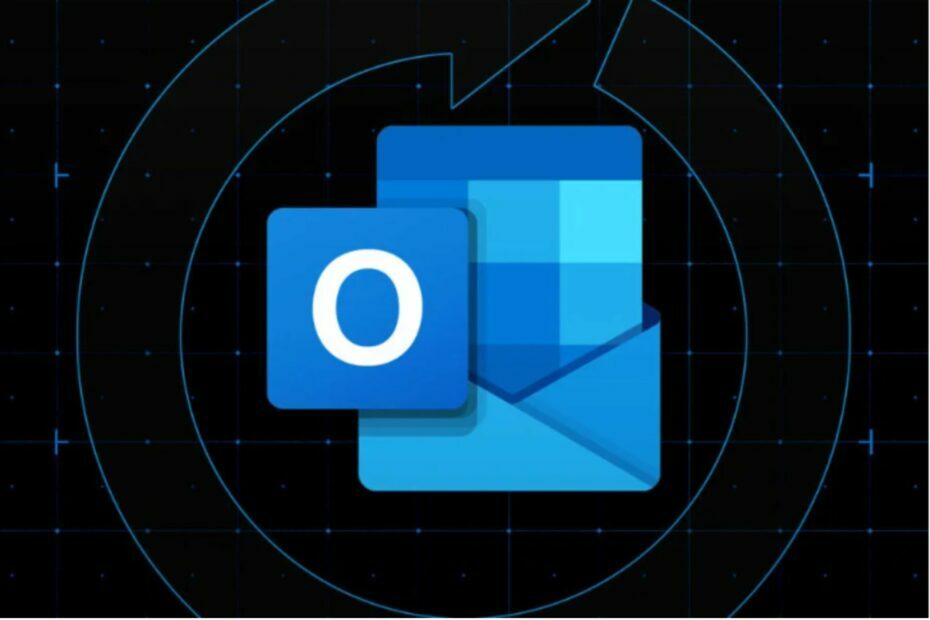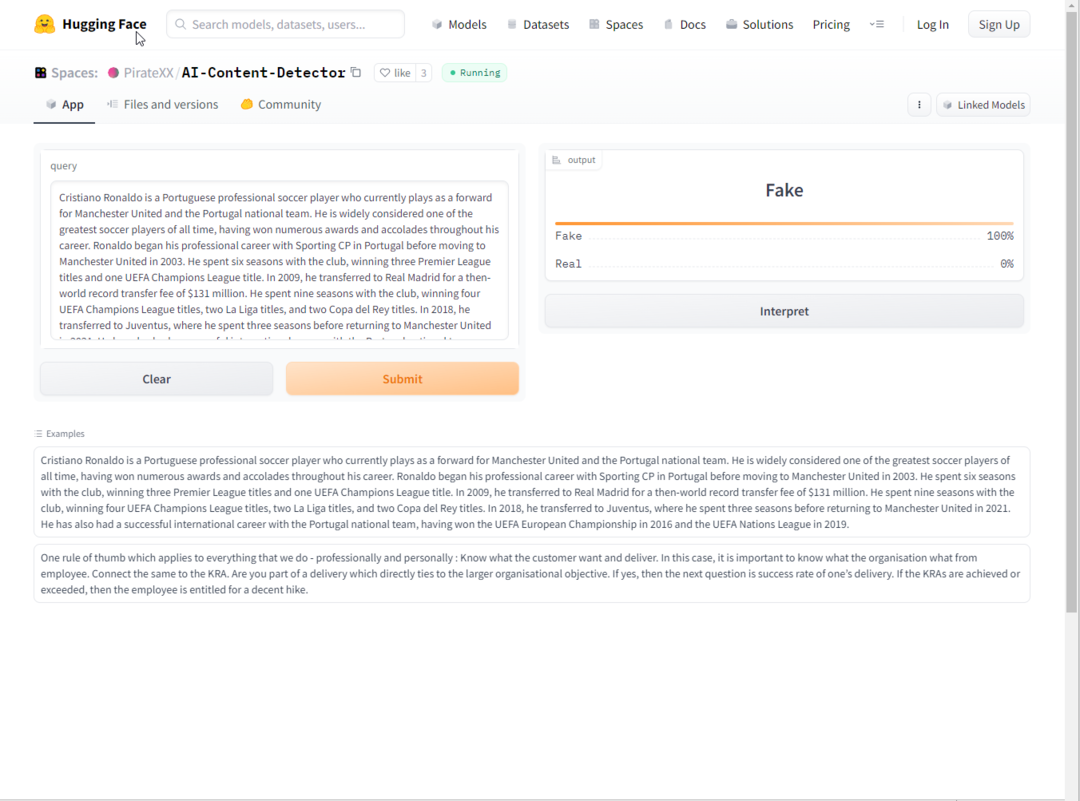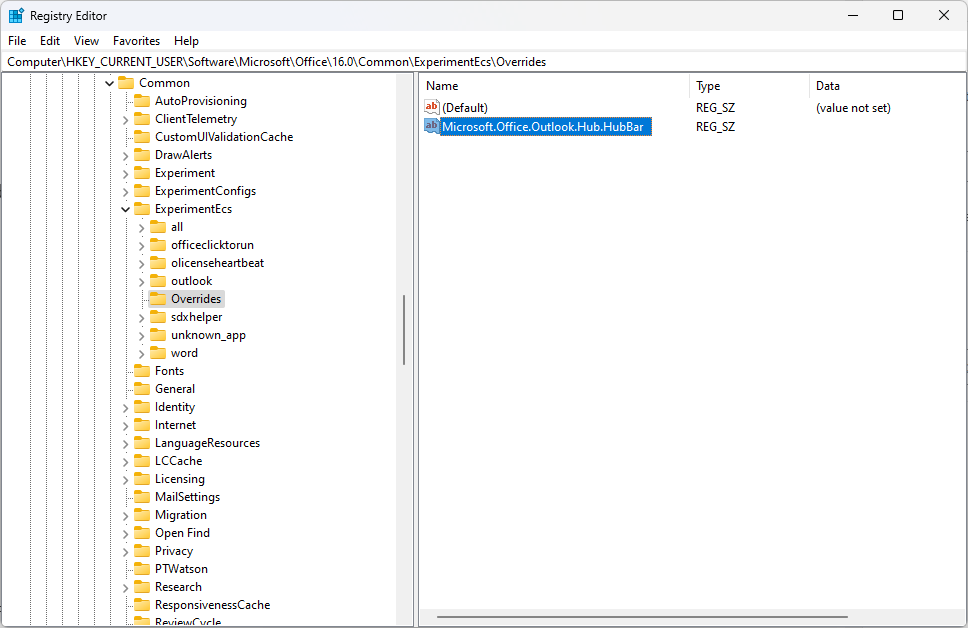Ei enää "+1"-vastaamista suostumuksen välittämiseksi.
- Voit pian jättää tykkäyksen Wordin kommenttiin.
- Ominaisuus on hyödyllinen dokumentille, joka vaatii paljon muokkausta.
- Se on saatavilla Word-verkkokäyttäjille ja Beta-kanavan käyttäjille sekä esikatselukanavan käyttäjille, jotka käyttävät versiota 2305.

XASENNA NAPSAUTTAMALLA LATAA TIEDOSTOA
- Lataa Restoro PC Repair Tool joka tulee Patented Technologiesin mukana (patentti saatavilla tässä).
- Klikkaus Aloita skannaus löytääksesi Windows-ongelmia, jotka voivat aiheuttaa tietokoneongelmia.
- Klikkaus Korjaa kaikki korjataksesi tietokoneesi turvallisuuteen ja suorituskykyyn vaikuttavia ongelmia.
- Restoron on ladannut 0 lukijat tässä kuussa.
Haluatko lisää hyviä uutisia lisäksi uusi Apple laite jonka avulla voit hallita Microsoft Wordia silmiesi kautta? No, pieni pieni ominaisuus, jonka avulla voit pudottaa tykkäyksen a kommentoi Wordia on juuri saapunut. Nyt verkkosovelluksen, beta-kanavan ja esikatselukanavan käyttäjät voivat kokeilla tätä pientä lisäystä.
Sen sijaan, että lähettäisit "+1" tai vastaavan vastauksen nimenomaiseen suostumukseen, voit nyt vain napsauttaa "positiivista"-painiketta / pudottaa tykkäyksen osoittaaksesi tukesi tai tunnustaaksesi yhteistyökumppanin palautteen. Tämä ominaisuus kohdistaa Wordin muihin alustoihin, kuten Word for the Webiin, Teamsiin ja sosiaalisen median sovelluksiin, joissa kommentteihin reagoiminen on jo arkipäivää.
Tästä huolimatta sinun on oltava osa Beta- tai Preview-sisäpiirikanavaa, jotta voit käyttää tätä ominaisuutta toistaiseksi tai olla verkkoversiossa. Jos olet jo, näin voit tykätä kommentista Microsoft Wordissa.
1. Avaa Word-asiakirja, joka sisältää jo kommentteja, tai vaihtoehtoisesti luo uusi kommentti ja lähetä se.
2. Jos haluat reagoida kommenttiin, napsauta Kuten -painiketta kommenttikentän oikeassa yläkulmassa.

3. Voit poistaa reaktiosi napsauttamalla Kuten painiketta uudelleen.
4. Jos haluat nähdä, kuka on reagoinut kommenttiin, vie hiiri -kohdan päälle Kuten -painiketta.

Tästä huolimatta tähän liittyy silti joitain rajoituksia. Jos asiakirjasi on edelleen vain luku -tilassa tai melko vanha, painike ei ehkä ole näkyvissä. Ja jos käytät iOS- tai Android-laitteita, et ehkä silti voi nähdä kommenttien reaktioita.
Mitä mieltä olet Wordin tykkää-kommenttiominaisuudesta? Oletko kokeillut sitä? Kerro meille kommenteissa!
Onko sinulla edelleen ongelmia? Korjaa ne tällä työkalulla:
Sponsoroitu
Jos yllä olevat neuvot eivät ratkaisseet ongelmaasi, tietokoneessasi saattaa esiintyä syvempiä Windows-ongelmia. Suosittelemme lataamalla tämän tietokoneen korjaustyökalun (arvioitu erinomaiseksi TrustPilot.com-sivustolla) käsitelläksesi niitä helposti. Napsauta asennuksen jälkeen Aloita skannaus -painiketta ja paina sitten Korjaa kaikki.